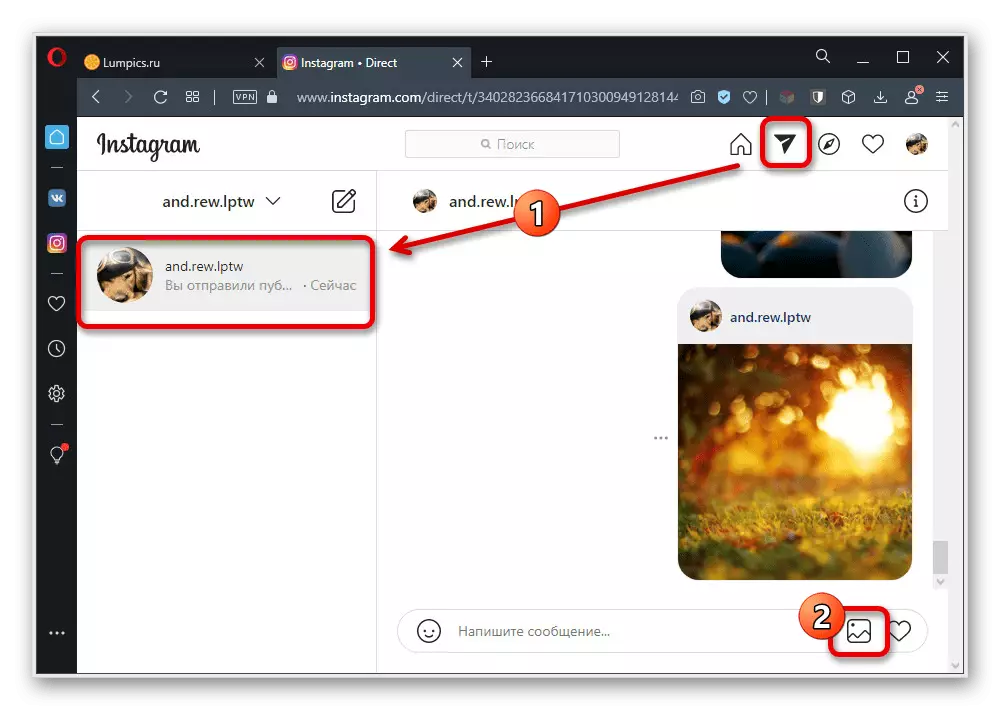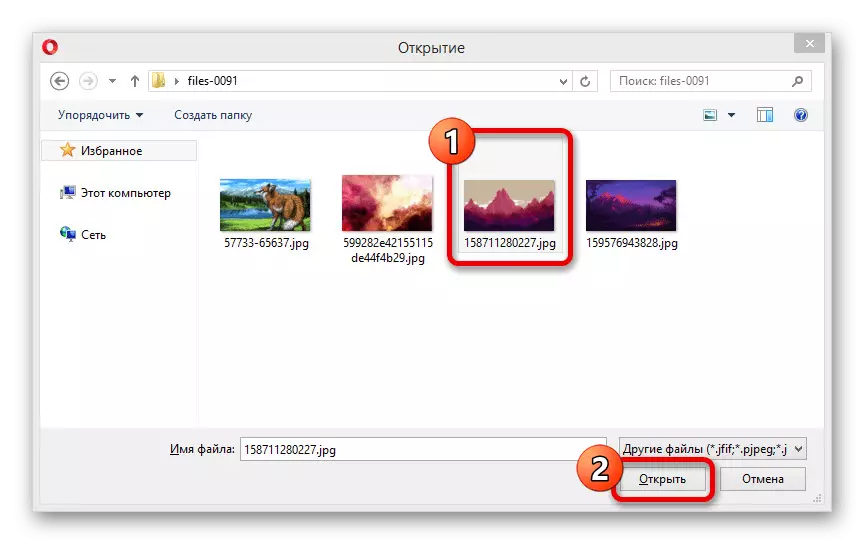Vaihtoehto 1: Mobiililaite
Käyttäen Instagram mobiilisovellus puhelimessa, voit lähettää kuvia hakemistoon luomalla lepo tallenteesta tai lataamalla tiedoston laitteen muistiin. Menettely itsessään on merkitystä paitsi valokuva, mutta myös videon, riippumatta käyttöjärjestelmästä.Tapa 1: lähettäminen Julkaisut
- Jos haluat jakaa tai jonkun toisen kuvan, joka on julkaisu, sinun täytyy käyttää lepo toimintoa. Voit tehdä tämän napauttamalla lentokonekuvaketta paneelin alla kirjaa ja pop-up-ikkunan, napsauta "Lähetä" vieressä käyttäjän kaivattua tarvittaessa käyttää hakupalvelua nimen.
- Vaihtoehtoisesti paina näppäintä kolme pistettä oikeassa yläkulmassa lohkon julkistamisen ja valitse "Jaa B" pop-up-ikkunan. Tämän jälkeen sinun pitäisi painanut "Direct" -kuvaketta ja vastaavasti seuraavat lähettämistä vastaanottajien luettelon.
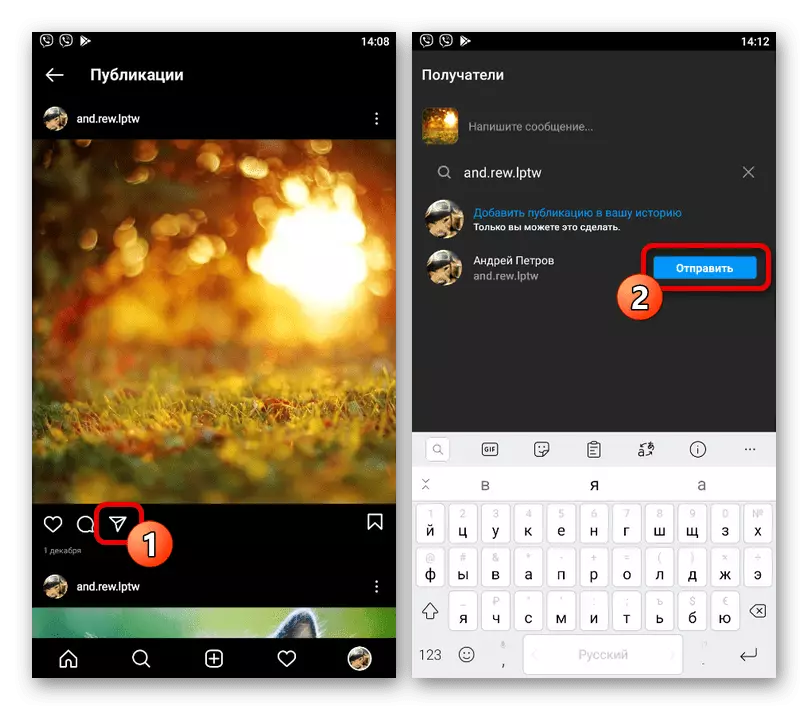

Riippumatta vaihtoehto on valittu, sen seurauksena, tilannekuvan näkyy historian vuoropuhelun, säilyttäen kuitenkin samalla alkuperäiset näkymä, mukaan lukien tiedot lohkon kuvauksen. Tässä tapauksessa voidaan todeta, että kuvat eivät itse esiinny historian mediatiedostoja ja on sidottu lähde, jonka poistaminen johtaa myös katoamiseen viestin.
Tapa 2: Kuvanmuodostuminen
- Kun luot uuden viestin Direct, voit liittää hetkessä valokuvan tai kuvan muistista mobiililaitteella. Ensimmäisessä tapauksessa, sinun täytyy koskettaa valokuvakuvakettasi vasemmassa alaosassa dialogi ja luoda kuvan laitteen Instagram suodattimia.
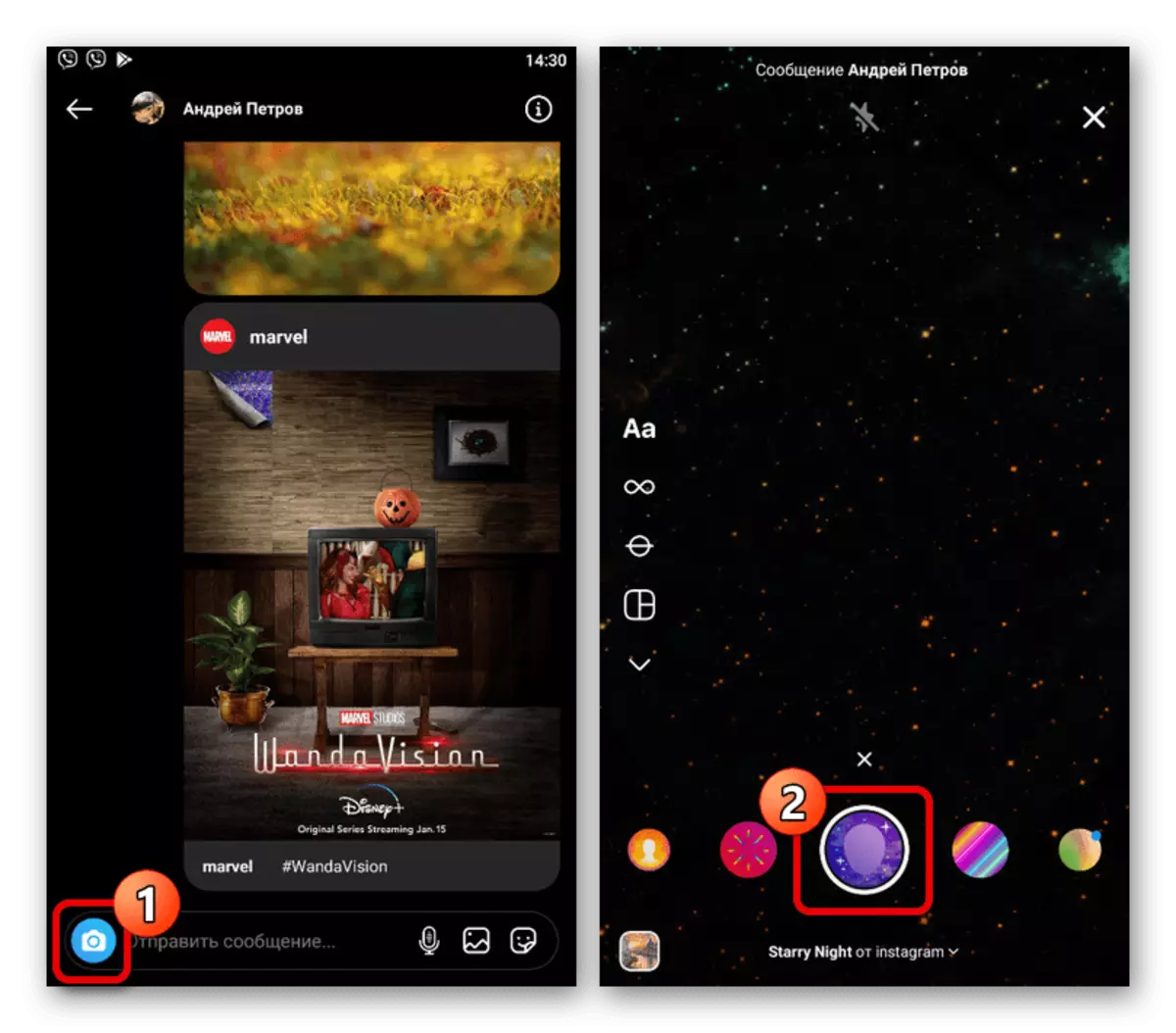
Julkaista valitse tila alareunassa näytön ja klikkaa "Lähetä" nappia, jonka jälkeen tilannekuvan näkyy viestissä historiassa. Voit myös lähettää kuvia muille käyttäjille käyttäen sopivaa vaihtoehtoa.
- Jos haluat lisätä laiteasetusraportti laitteen muistiin, oikealla puolella uuden viestin luomisyksikössä napauttamalla kuvakuvaketta ja löytää oikea tiedosto kautta Instagram tiedostonhallinta. Tässä tapauksessa on mahdollista valita useita tiedostoja kerralla rajoituksetta tuttu sosiaalinen verkosto.

Käytä "Lähetä" -painiketta alareunassa näytön vahvistaa lataukset tiedostoja. Heti tämän jälkeen kuva alkaa näkyä viestin historiassa.

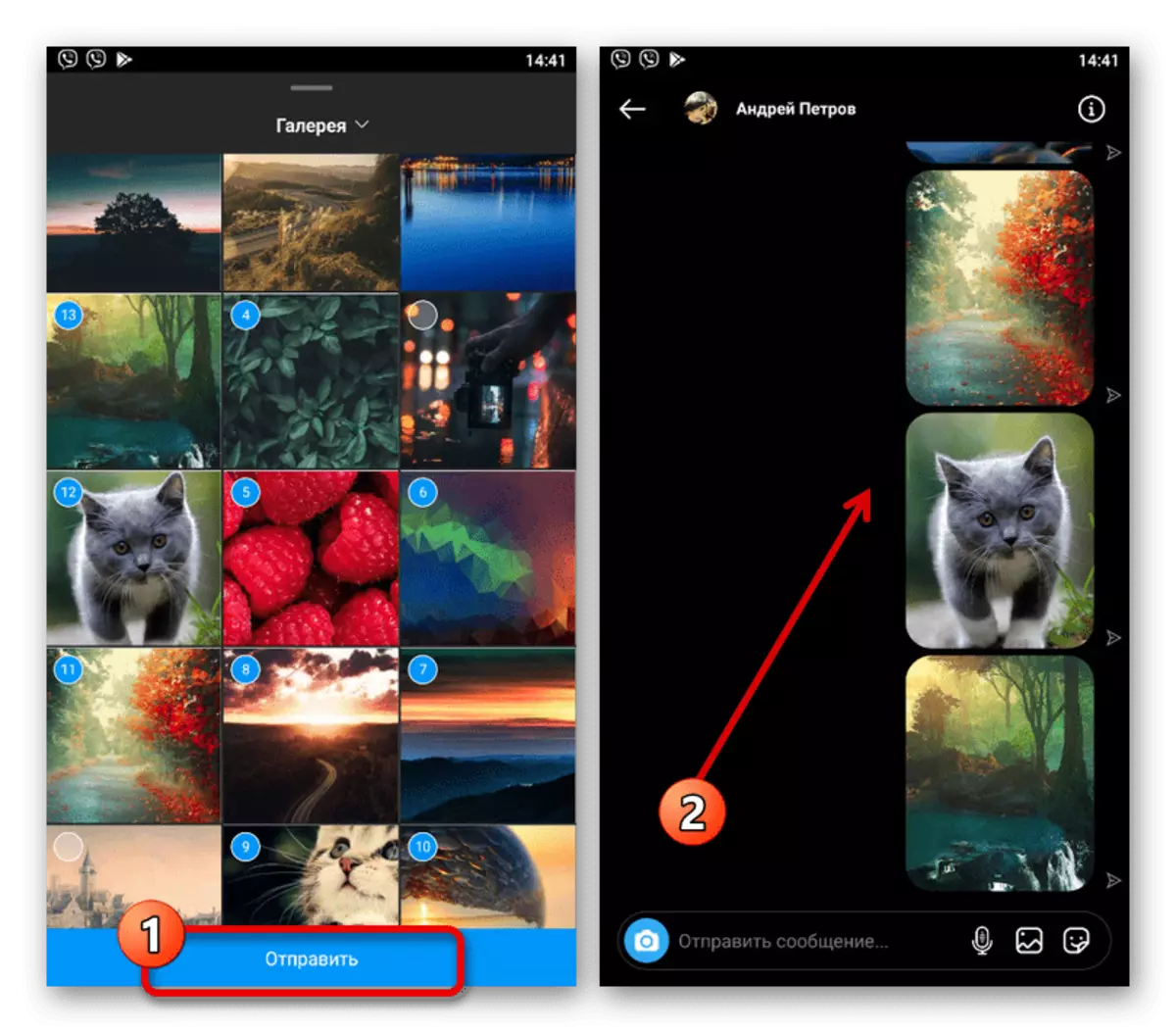
Tapa 3: File Manager
- Monet tiedostopäälliköt eri mobiililaitteille, mukaan lukien vakiotiedoston katsojat, kuten galleria, voit julkaista kuvia suoraan hakemistoon. Voit hyödyntää tätä ominaisuutta, avaa haluamasi kuva klikkaamalla Jaa-painiketta ja valitse "suora".
- Jos haluat lähettää, sinun on napsauta "Lähetä" lohkossa haluttuun käyttäjän kanssa sopivalla näytöllä. Tämän seurauksena tiedosto lisätään analogisesti edellisellä tavalla.


Voit käyttää vaihtoehtoa voit myös käyttää useita latauksia, esitä haluamasi valokuvien valinnan. Huomaa myös, että tiedostonjohtajien lisäksi mahdollisuus lähettää kuvia suoraan suoraan tarjoaa monia kolmannen osapuolen valokuvien muokkauksia.
Vaihtoehto 2: Tietokone
Instagram-tietokoneversion käyttäminen, onko se verkkosivusto tai sovellus Windows 10: lle, on täysin mahdollista lähettää kuvia suoraan samoihin menetelmiin kuin älypuhelimeen. Välittömästi, on syytä ottaa huomioon, että suurin ero on vain rajapinnan, kun taas itse menettelyä on sama riippumatta laitteen.Tapa 1: Julkaisut lähettäminen
- Lähettää aiemmin julkaistu kuva on Suora, sinun pitäisi avata kirjaa ja alapaneelin hiiren vasenta painiketta jakokuvaketta. Lisäksi voit käyttää valikosta "Share" -vaihtoehtoa, kun napsautat "..." tallennuksen oikeassa yläkulmassa sivuston pääsivulla.
- Pop-up-ikkunan, täytä "To" tekstikenttään mukaisesti vastaanottajan nimi ja käyttää "Lähetä" -linkkiä yläpaneelissa. Täällä voit määrittää useita vastaanottajia heti, unohtamatta yksityisyysasetuksia.
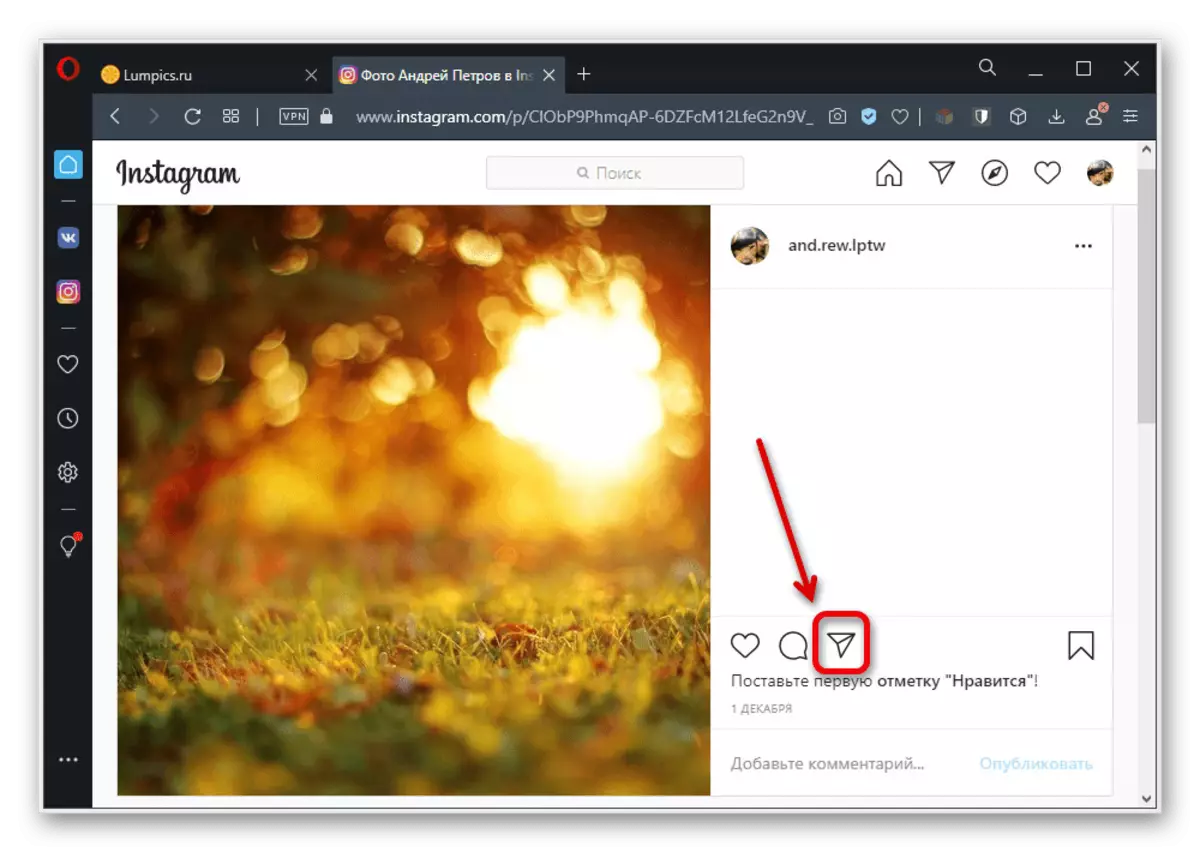
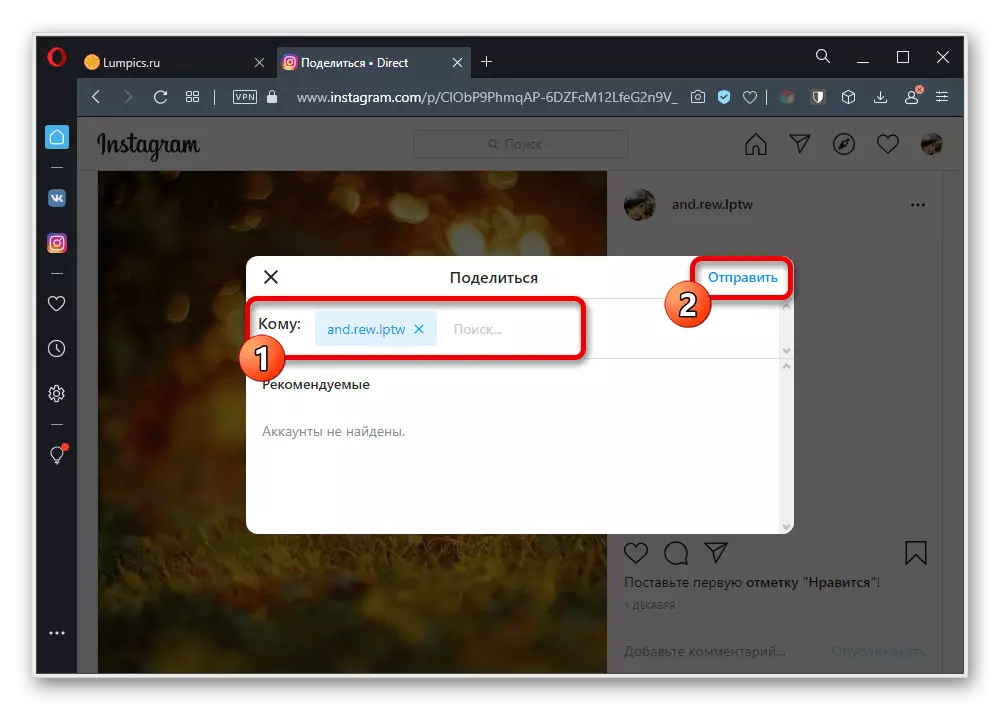
Kuten hakemuksen, levy tulee tarkasti kahtena julkaisuina, myös lisätietoja. Myös, viesti katoaa, jos lähde on poistettu.
Tapa 2: Kuvanmuodostuminen
- Jos haluat lisätä uuden kuvan tietokoneelta hakemistoon, avaa kirjeenvaihto ja oikealla puolella Kirjoita viesti lohko. Klikkaa vasenta painiketta merkitty kuvake. Valitettavasti instant ammunta ei ole käytettävissä tässä tilanteessa, vaikka tietokoneessa on web-kamera.
- Valitse avausikkunan kautta haluttu tiedosto ja alhaalta paneeli, valitse Avaa. Sen jälkeen, se jää vain odottamaan ladata ja automaattisesti julkaisee kuvan.